Cómo hacer una video llamada con FaceTime desde el iPad
- Aprende hasta tres diferentes maneras de hacer llamadas FaceTime desde tu iPad y a manejarte en ellas. Disfruta de FaceTime en tu iPad y conoce los trucos
Apple generalmente no inventa nada nuevo, pero si reinventa muchos servicios y tecnología para acercarlas al usuario, así fue con el iPad, ya que no era la primera tablet en el mercado, pero no cabe duda a que si ha sido la mas extendida y la que ha empezado una nueva era, y lo mismo ha hecho con las vídeo llamadas. ¿Novedad? ninguna, pero que de nuevo han acercado lo que antes era un lujo y un hecho anecdótico a millones de usuarios gracias a Facetime no cabe duda.
Hoy os vamos a enseñar cómo hacer uso de FaceTime desde el iPad. El procedimiento es realmente sencillo, pero si queda alguna duda, hacérnoslo saber en los comentarios. Primero vamos a dar unos pequeños requisitos y consejos y mas tarde los pasos que deberemos seguir.
Los requisitos son sencillos, tener un iPad, salvo el de primera generación, un iPod Touch, un iPhone 4 o superior o un Mac con Mac OS X. Os dejo una lista de todos los dispositivos compatibles con Face Time.
- iPhone 4 o posterior
- iPad 2 o posterior
- iPad Mini
- iPod touch (4.ª generación) o posterior
- Mac con Mac OS X v10.6.6 o posterior
Si queremos realizar una llamada FaceTime desde nuestro iPad, tendremos tres opciones.
[tab: FaceTime]
FaceTime desde la aplicación
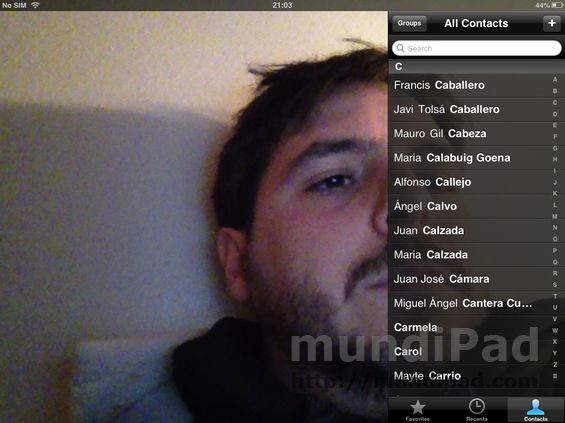 La primera de ella es entrando en la aplicación de FaceTime y en la pestaña contactos buscaremos a la persona que queramos llamar. Podremos seleccionar su teléfono (en caso de que tenga un iPhone compatible con FaceTime) o su correo electrónico, si queremos llamarle a otro iPad, un iPod o un Mac. De esta forma se conectará con la persona que queramos llamar y comenzaremos la llamada. A partir de aquí el procedimiento es igual que una llamada corriente de teléfono, pero recordar que os están viendo.
La primera de ella es entrando en la aplicación de FaceTime y en la pestaña contactos buscaremos a la persona que queramos llamar. Podremos seleccionar su teléfono (en caso de que tenga un iPhone compatible con FaceTime) o su correo electrónico, si queremos llamarle a otro iPad, un iPod o un Mac. De esta forma se conectará con la persona que queramos llamar y comenzaremos la llamada. A partir de aquí el procedimiento es igual que una llamada corriente de teléfono, pero recordar que os están viendo.
[tab: Contactos]
FaceTime desde contactos
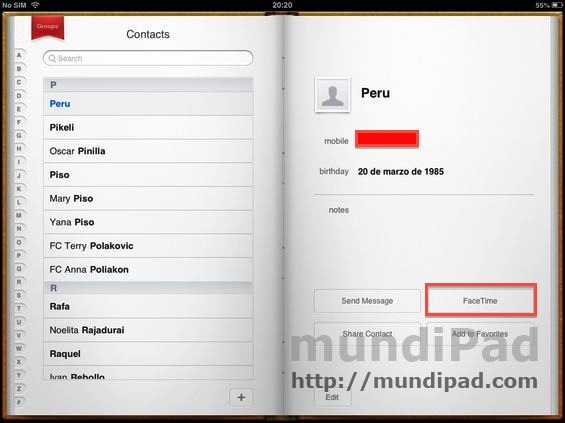
La segunda opción es acudir a la aplicación de contactos, y realizar los mismos pasos que antes. Localizar el contacto que queramos llamar y utilizar su número o correo. En este caso, si nuestro contacto cumple con los requisitos para realizar llamadas Facetime veremos como nos aparece una opción de FaceTime que no encontraremos en los contactos a los que no cuenten con la opción de Facetime en sus dispositivos. De esta forma podremos comprobar quienes de nuestros contactos tienen la opción de Facetime y poder realizar vídeo llamadas con ellos.
[tab: Siri]
Usar Siri para FaceTime
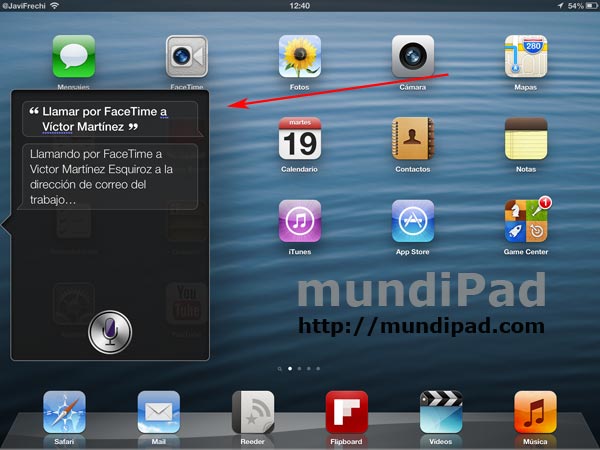
La tercera y mas sencilla forma de todas es utilizar Siri para que haga una llamada FaceTime por nosotros. Mi compañero Asier nos trajo todos los comandos que podemos usar con Siri, podéis verlos en este enlace.
Aquí os recuerdo que si abrimos nuestros asistente (manteniendo el botón Home pulsado) y le decimos «Llamar a XXXX por Facetime» o «Hacer un Facetime» Siri se encargará de hacer la llamada por nosotros.
[tab: Tips y Conclusión]
Tips y conclusión
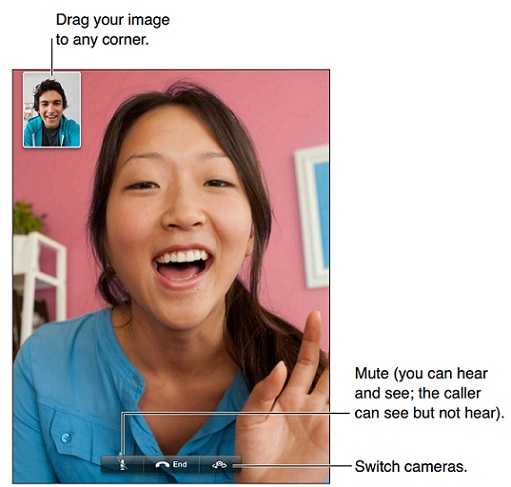
Dentro de la llamada podremos realizar varias acciones. Podremos silenciarla mediante el botón mute. Mover la ventana donde se muestra tu cámara a cualquiera de las esquinas o cambiar de la cámara frontal a la trasera con tan sólo un botón.
Podréis utilizar otra aplicación durante la llamada, con lo que podréis salir de Facetime con el botón home de vuestro iPad y la llamada continuará mientras navegáis por el iPad.
Como podéis ver cualquiera de las tres formas es bastante sencilla de manejar desde nuestro iPad, y teniendo estas tres variantes conseguimos que cada uno consiga su preferida, para que la experiencia de usuario sea mucho mejor.
[tab:END]





como hago para colocar el despertador en tuneln radio, ya que cuando coloco la hora, y cierro el aipad mino, no se activa la alarma, como hago.
gracias
Meto mi ID y me da error ¿Qué debo de hacer?
Conecto perfectamente desde mi iPad pero nunca escucho las llamadas no suena el timbre por lo que tengo que saber que me llaman y estar atenta o llamar yo. ¿ cómo puedo oír el timbre?
Es raro, mira a ver si tienes el iPad en silencio o con el volumen muy bajo.
Funciona sí la persona que llama o a la que llamas está en Estados Unidos.?
Me hacen una llamada por FaceTime a mi IPad, y es imposible responder, porque no funciona el botón de deslizamiento. Si yo llamo, funciona perfectamente.
No puedo usar mi tableta, al parecer estoy bloqueada con mi dirección de correo electrónico, la he vuelto a cambiar ayer y no me hace caso…nada! Como hago para volver a cero y tener FaceTime!
Gracias!
Excelente explicacion; pero ahora necesito algo mas. ¿puedo tener una llamada tripartita?
Timbra mi IPad para avisarme una llamada po FaceTime y no se como contestar. Por favor indíquenme
Mi iPad funciona perfecto y el Face Time maravilloso. Pero., es el único sonido que no me funciona. No me entero cuando me llaman porque dejó e funcionar el sonido. (Solamente el de Face time)